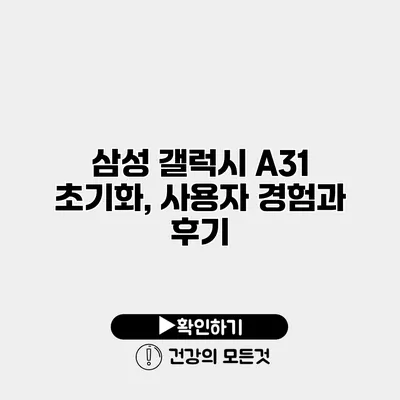삼성 갤럭시 A31 초기화와 사용자 경험 이야기
스마트폰이 일상 생활의 필수품이 된 시대에, 자주 사용하는 기기의 효율성을 유지하는 방법에 대해 알아보는 것이 중요해요. 특히 요즘처럼 다양한 어플리케이션과 데이터를 사용하는 상황에서는 기기 초기화가 필요할 때가 잦죠. 오늘은 삼성 갤럭시 A31 초기화 방법과 사용자들의 생생한 후기에 대해 자세히 알아보겠습니다.
✅ 삼성 갤럭시북3 프로의 모든 기능과 성능을 파헤쳐 보세요.
삼성 갤럭시 A31이란?
삼성 갤럭시 A31은 중급 스마트폰으로, 합리적인 가격에 좋은 성능을 제공해요.
이 모델은 사용자가 필요한 기본적인 기능을 모두 포함하고 있어요.
주요 스펙
- 화면 크기: 6.4 인치 FHD+ 슈퍼 아몰레드 디스플레이
- 프로세서: MediaTek Helio P65
- RAM: 4GB 또는 6GB
- 저장공간: 64GB 또는 128GB (MicroSD 카드 지원)
- 카메라: 후면 4개 (48MP, 8MP, 5MP, 5MP) / 전면 20MP
이러한 스펙으로 다양한 기능을 지원하는 A31은 가성비 모델로 많은 사랑을 받고 있어요.
✅ 삼성 갤럭시 A31 초기화 방법을 지금 바로 알아보세요.
삼성 갤럭시 A31 초기화 방법
스마트폰이 느려지거나 소프트웨어 문제가 발생했을 때, 초기화가 필요할 수 있어요. 삼성 갤럭시 A31의 초기화는 어렵지 않답니다.
초기화 전 준비 사항
- 데이터 백업: 초기화를 진행하면 모든 데이터가 삭제되므로, 중요한 데이터를 반드시 백업하세요.
- 충전 상태 확인: 초기화 중 스마트폰이 꺼지지 않도록 충분히 충전되어 있는지 확인하세요.
초기화 방법
-
설정 앱 열기
홈 화면에서 설정 아이콘을 찾아 터치하세요. -
일반 관리 선택하기
설정 메뉴에서 ‘일반 관리’를 찾아 선택하세요. -
초기화 선택하기
‘초기화’ 옵션을 선택하세요. -
모든 데이터 지우기 선택하기
‘모든 데이터 지우기’를 클릭한 후, 화면 지시에 따라 진행하세요. -
확인 및 초기화
초기화 confirmation window가 뜨면 확인 버튼을 눌러 초기화를 시작하세요.
이 과정을 따라 하면 삼성 갤럭시 A31 초기화가 완료되며, 새로 시작하는 느낌을 받을 수 있어요.
초기화 후 고려 사항
- 앱 및 데이터 복원: 초기화 후 필요한 앱과 데이터를 다시 복원해야 해요.
- 핀 및 비밀번호 설정: 초기화 후에는 새로운 비밀번호나 핀을 설정해야 해요.
사용자 경험과 후기를 통한 인사이트
삼성 갤럭시 A31을 사용한 사람들의 후기를 살펴보면 이 기기의 장단점을 파악할 수 있어요. 여기 사용자의 다양한 의견을 정리해 보았어요.
긍정적인 후기
-
가성비가 뛰어남
많은 사용자들이 A31의 가격 대비 성능에 대해 만족하고 있어요. 가성비가 뛰어나서 학생 및 일반 사용자에게 잘 맞는다는 의견이 많아요. -
카메라 성능
특히 카메라 성능에 대한 긍정적인 피드백이 많았어요. 사용자들이 사진 품질에 매우 만족하고 있으며, 소셜 미디어에 사진을 공유하기에 적합하다고 언급했어요.
부정적인 후기
-
소프트웨어 버그
몇몇 사용자는 소프트웨어에서 버그가 발생하는 것을 경험했다고 해요. 이는 초기화 후에도 개선되지 않는 경우가 있어요. 이럴 때는 소프트웨어 업데이트를 확인하는 것이 중요해요. -
플라스틱 재질
A31의 경우 플라스틱 재질로 되어 있어, 고급스러움이 부족하다는 의견도 있었어요. 그러나 많은 사용자들은 실용성에 더 중점을 두기 때문에 크게 신경 쓰지 않는 경향이 있어요.
사용자 후기 요약
| 후기 유형 | 내용 |
|---|---|
| 긍정적 | 가성비가 뛰어나고, 카메라 성능이 좋음 |
| 부정적 | 소프트웨어 버그와 플라스틱 재질에 대한 불만 |
✅ 아이피타임 공유기 설정의 모든 비밀을 지금 바로 알아보세요.
초기화 후 스마트폰 관리 팁
초기화 후에는 어떻게 스마트폰을 관리하는 것이 좋을까요? 다음의 팁을 참고하세요.
- 주기적인 백업: 데이터를 정기적으로 백업하여 불필요한 손실을 방지하세요.
- 필요 없는 앱 삭제: 사용하지 않는 앱은 삭제하여 공간을 확보하세요.
- 소프트웨어 업데이트: 기기의 원활한 작동을 위해 정기적으로 소프트웨어를 업데이트하세요.
결론
삼성 갤럭시 A31은 중급 스마트폰 시장에서 유용한 선택이 될 수 있어요. 초기화를 통해 기기를 새롭게 시작하는 것도 좋지만, 초기화 후 데이터 관리와 소프트웨어 업데이트도 신경 써야 해요. 스마트폰 사용에 대한 경험은 결국 개인의 관리와 사용 습관에 달려 있어요. 이제 여러분도 삼성 갤럭시 A31을 체험해 보세요!
자주 묻는 질문 Q&A
Q1: 삼성 갤럭시 A31 초기화 방법은 무엇인가요?
A1: 초기화는 설정 앱에서 ‘일반 관리’를 선택한 후 ‘초기화’ 옵션을 선택하고, ‘모든 데이터 지우기’를 클릭하여 진행합니다.
Q2: 초기화 전 어떤 준비를 해야 하나요?
A2: 중요한 데이터는 반드시 백업하고, 초기화 중 스마트폰이 꺼지지 않도록 충분히 충전 상태를 확인해야 합니다.
Q3: 초기화 후 어떤 점을 고려해야 하나요?
A3: 초기화 후에는 필요한 앱과 데이터를 복원하고, 새로운 비밀번호나 핀을 설정해야 합니다.